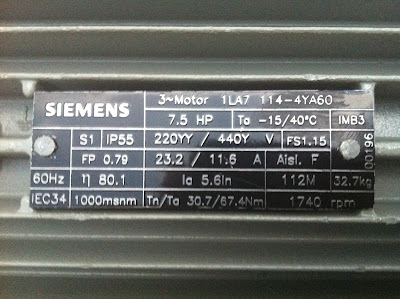Para la comunicación hay que tener en cuenta la configuración tanto del variador como del PLC para estos se comuniquen de manera correcta, la configuración del variador para comunicación Modbus esta en la anterior entrada del blog, a continuación pondré la configuración del PLC y obviamente el PLC debe contar con el puerto o módulo para dicha comunicación.
Empecemos
Abrimos el programa TwidoSuite, creamos un proyecto y todo lo básico.
Vamos a la pestaña describir de la ventana del programa en la parte superior izquierda, y en la parte vertical derecha están los elementos que vamos a utilizar como en muestra la Figura 1 el PLC que yo utilizo es el TWDLCAE40DRF y con el mouse muevo el elemento al escritorio del programa.
 |
| Figura 1. |
Para la comunicación modbus utilicé el módulo que se muestra en la Figura 2.
 |
| Figura 2. |
Y para que el programa visualice que se va a comunicar con otro elemento vía modbus escogemos el genérico modbus (Figura 3.) ya que no hay el variador especifico que se va a utilizar que es el ATV312.
Unimos con el ratón el modulo y el genérico.
 |
| Figura 3. |
Ahora ajustamos cada uno de los elementos que añadimos.
Damos doble clic en la linea mas gruesa debajo del modulo para comunicación modbus.
Como se observa en la Figura 4 Están las opciones de protocolo Tipo Modbus y la Dirección esta en mi caso es el Master.
 |
| Figura 4. |
Ahora damos doble clic en la continuación de la linea en la mas delgada y configuramos como se muestra en la Figura 5.
Es la configuración de red ponemos en Tipo Modbus, el nombre el que deseen y los parámetros debe ser igual al que configuramos en el variador eso esta en la una o dos entras anteriores en el blog, el Caudal 19200, los Bits de datos 8, la Paridad par, Bit de parada 1, tiempo de respuesta 10, Tiempo de espera entre tramas 10.
 |
| Figura 5. |
Damos doble clic en el genérico modbus, configuramos como se muestra en la Figura 6.
El protocolo Tipo Modbus obviamente, y la dirección MUY IMPORTANTE es la misma que configuramos en el variador también esta en el blog como hacerlo.
 |
| Figura 6. |
Y para los que no tenemos cable de programación y queremos cargar el programa al PLC solo con cable de red, recomendación verificar que este asignada una dirección IP para poder lograrlo como en mi caso Figura 7 de igual manera doble clic en el puerto Ethernet del gráfico.
 |
| Figura 7. |
Los otros módulos no los tomen en cuenta ya que son para la aplicación que yo realicé.
Listo, ahora el siguiente paso es el que permite un manejo muy simple pero hay que hacerlo tal cual, es el Macros Drive que es de la empresa misma, pero que para personas como yo cuando me tocó realizar el proyecto se me hizo muy complicado hasta encontrar esto y hacerlo bien ya que para ese tiempo era la primera vez que manejaba este PLC, pero bueno para eso estoy poniendo esta información para que otros tengan una guía ya que para mi creo que el conocimiento hay que compartirlo.
Colocamos la pestaña Programar, configurar datos, Objetos avanzados, Macros Drive y colocamos todo como se observa en la Figura 8.
 |
| Figura 8 |
Ahora nos ubicamos en Programar y Programar para desarrollar la programacion en Ladder para nuestro proyecto siempre va la parte que se muestra en la Figura 9.
 |
| Figura 9. |
En la Figura 10 se observa, que el primer bloque es para activar el variador en un sentido, el segundo bloque es para activar el variador en sentido contrario y el tercero es para parar el variador aquí se pueden poner botones y se si usan pulsadores hay que memorizarlos eso ya es programación y depende de cada aplicación.
 |
| Figura 10. |
Y de aquí en adelante es programación que depende de la aplicación que se necesita realizar lo único que hay que tomar en cuenta es que la entrada que hay que modificar para aumentar o disminuir la velocidad es %MW0 como se observa en la Figura 11 para aumentar y Figura 12 para disminuir o Figura 13 si que quiere dar un valor de velocidad.
 |
| Figura 11. |
 |
| Figura 12. |
 |
| Figura 13. |
| Hz | PLC | Hz | PLC | Hz | PLC | Hz | PLC |
| 1 | 30 | 16 | 480 | 31 | 930 | 46 | 1380 |
| 2 | 60 | 17 | 510 | 32 | 960 | 47 | 1410 |
| 3 | 90 | 18 | 540 | 33 | 990 | 48 | 1440 |
| 4 | 120 | 19 | 570 | 34 | 1020 | 49 | 1470 |
| 5 | 150 | 20 | 600 | 35 | 1050 | 50 | 1500 |
| 6 | 180 | 21 | 630 | 36 | 1080 | 51 | 1530 |
| 7 | 210 | 22 | 660 | 37 | 1110 | 52 | 1560 |
| 8 | 240 | 23 | 690 | 38 | 1140 | 53 | 1590 |
| 9 | 270 | 24 | 720 | 39 | 1170 | 54 | 1620 |
| 10 | 300 | 25 | 750 | 40 | 1200 | 55 | 1650 |
| 11 | 330 | 26 | 780 | 41 | 1230 | 56 | 1680 |
| 12 | 360 | 27 | 810 | 42 | 1260 | 57 | 1710 |
| 13 | 390 | 28 | 840 | 43 | 1290 | 58 | 1740 |
| 14 | 420 | 29 | 870 | 44 | 1320 | 59 | 1770 |
| 15 | 450 | 30 | 900 | 45 | 1350 | 60 | 1800 |
Como se observa el valor a modificar a %MW0 es de 30 en 30.
Espero haberles podido ayudar, si necesitan mas información me la piden.
Gracias.